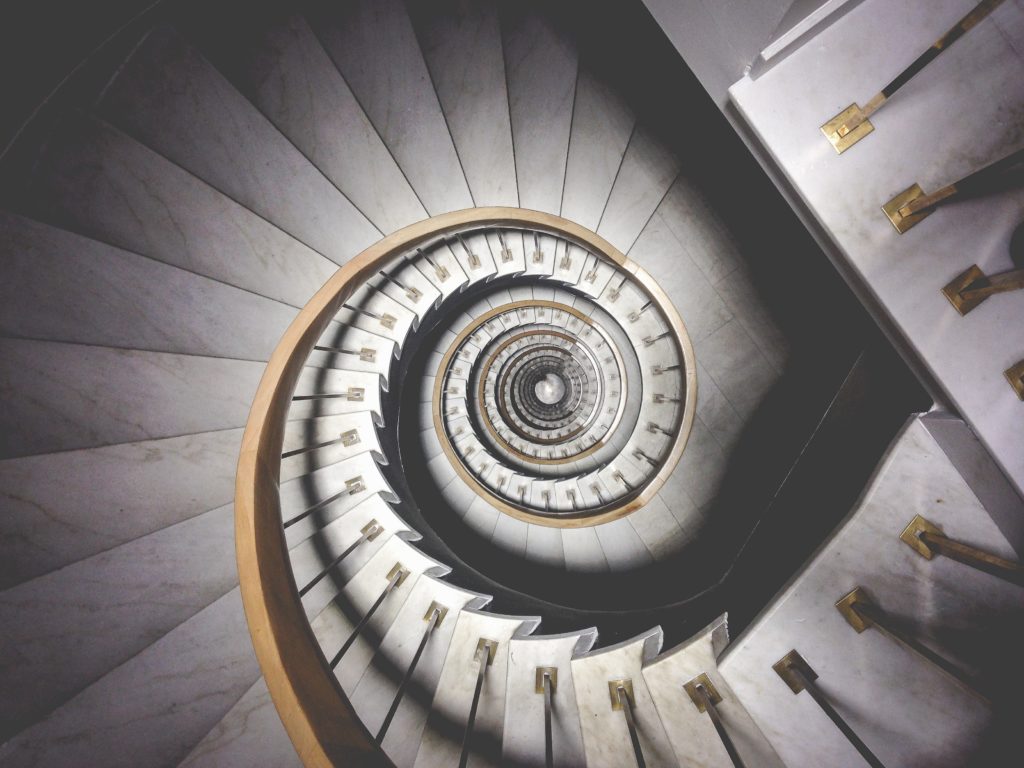Starte nun das Upgrade von 18.04 LTS zu 20.04 LTS!
Vor einigen Montan ist die neue LTS Version von Ubuntu erschienen. Langsam aber sicher sollte man sich mal ein Upgrade ins Auge fassen. Mit der neuen Version gibt es wieder Updates bis in den April 2025. Auch mit der Version 18 Seit Ihr noch bis 2023 auf dem neusten Sicherheitsstand, werdet aber nicht auf dem neusten Funktionsstand zurückgreifen können.
1. BACKUP!
Macht unbedingt von eurer Maschine ein Backup. Beim Upgrade kommt es öfters vor das etwas schief geht oder das am Schluss irgendwelche Configs nicht mehr vorhanden sind.
lsb_release -aZeigt euch die aktuelle installiere Version an.
No LSB modules are available.
Distributor ID: Ubuntu
Description: Ubuntu 18.04.3 LTS
Release: 18.04
Codename: bionic2. Bring dein Ubuntu auf den neusten Stand
Damit du dein Upgrade durchführen kannst, muss deine Ubuntu-Installation auf dem neusten Stand sein.
sudo apt update
sudo apt list --upgradable
sudo apt upgrade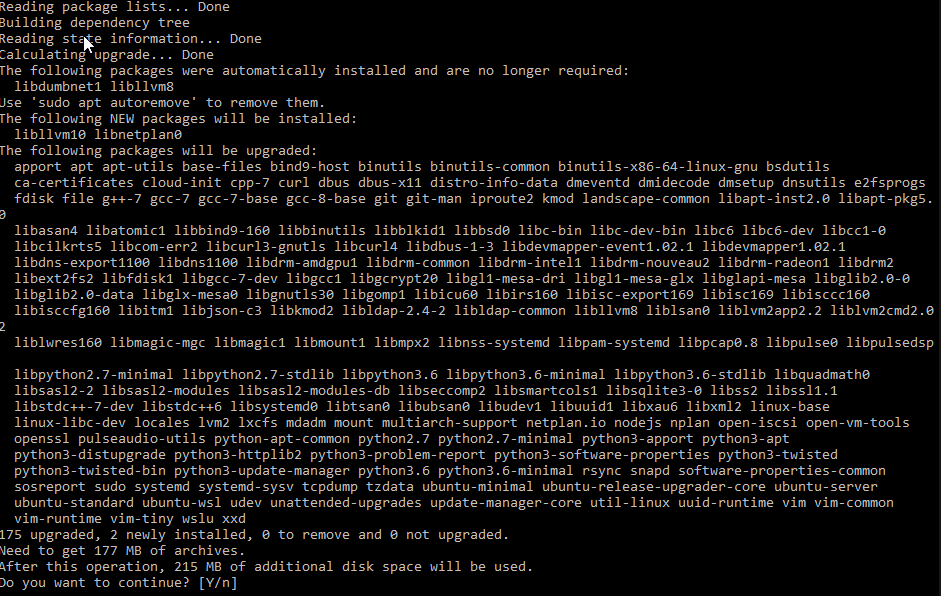
Sollte bei euch der Kernel erneuert worden sein, so sollte das System nach dem Upgrade neu gestartet werden.
sudo reboot3. Aufräumen alte Kernel entfernen
Vor dem Upgrade sollte alle Kernel, die nicht mehr verwendet werden, auch entfernt werden. Dies ist kein Muss aber ein besseren Zeitpunkt gibt es gar nicht.
sudo apt --purge autoremovesudo apt --purge autoremove
Reading package lists... Done
Building dependency tree
Reading state information... Done
The following packages will be REMOVED:
libdumbnet1* libllvm8*
0 upgraded, 0 newly installed, 2 to remove and 0 not upgraded.
After this operation, 63.0 MB disk space will be freed.
Do you want to continue? [Y/n] Y
(Reading database ... 39737 files and directories currently installed.)
Removing libdumbnet1:amd64 (1.12-7build1) ...
Removing libllvm8:amd64 (1:8-3~ubuntu18.04.2) ...
Processing triggers for libc-bin (2.27-3ubuntu1.2) ...4. update-manager-core installieren
Es ist gut Möglich das dieser bereits auf eurem System vorhanden ist. Ansonsten einfach kurz installieren. Wird für das Upgrade gebraucht.
sudo apt install update-manager-core5. Upgrade starten
Nun kommen wir zum Punkt wo wir das Upgrade starten können. Backup erstellt? Wenn nein letzter Zeitpunkt!
sudo do-release-upgrade
Keine Version gefunden
Sollte euch folgende Meldung angezeigt werden, seit ihr noch auf dem falschen Channel
sudo do-release-upgrade
Checking for a new Ubuntu release
There is no development version of an LTS available.
To upgrade to the latest non-LTS develoment release
set Prompt=normal in /etc/update-manager/release-upgrades.Startet das Upgrade dann wie folgt
sudo do-release-upgrade -dPS: Neustart ist Pflicht bevor das Upgrade durchgeführt werden kann.
Bei einem Windowssubsystem den Dienst Lxssmanager neu starten.
Nach der Bestätigung mit Enter werden alle Pakete heruntergeladen.
Do you want to start the upgrade?
7 packages are going to be removed. 155 new packages are going to be
installed. 533 packages are going to be upgraded.
You have to download a total of 319 M. This download will take about
6 minutes with your connection.
Installing the upgrade can take several hours. Once the download has
finished, the process cannot be canceled.
Continue [yN] Details [d]Bei dieser Frage auf jeden Fall anschauen was alles deinstalliert wird und allenfalls nicht wieder installiert wird. Details mit D Anzeigen
6. Neustart
Startet das System neu wenn Ihr dazu aufgefordert werden.
System upgrade is complete.
Restart required
To finish the upgrade, a restart is required.
If you select 'y' the system will be restarted.
Continue [yN] y7. Überprüfen
Testet ob die neuste Version nun installiert ist.
lsb_release -aNo LSB modules are available.
Distributor ID: Ubuntu
Description: Ubuntu 20.04 LTS
Release: 20.04
Codename: focalViel Spass mit Ubuntu 20.04 LTS 🙂